こんにちわ!
CLIP STUDIO(クリスタ)のフチ取り機能でお絵かきしまくりのアラサー絵描きの羽白(はじろ)です。
CLIP STUDIO(クリスタ)の“フチ取り(境界効果)”をご存じですか?
フチ取りをしたり境界をぼかしたりとなかなか使い勝手が良い機能です。
今回は、CLIP STUDIO(クリスタ)の境界効果を使って、
文字や線をフチ取りする方法を紹介します。
とても簡単な方法なので、ぜひ覚えて使ってみてください~!
クリスタの境界効果でフチ取りの線を描く方法
 STUDIO(クリスタ)の境界効果は、レイヤープロパティにあります。
STUDIO(クリスタ)の境界効果は、レイヤープロパティにあります。
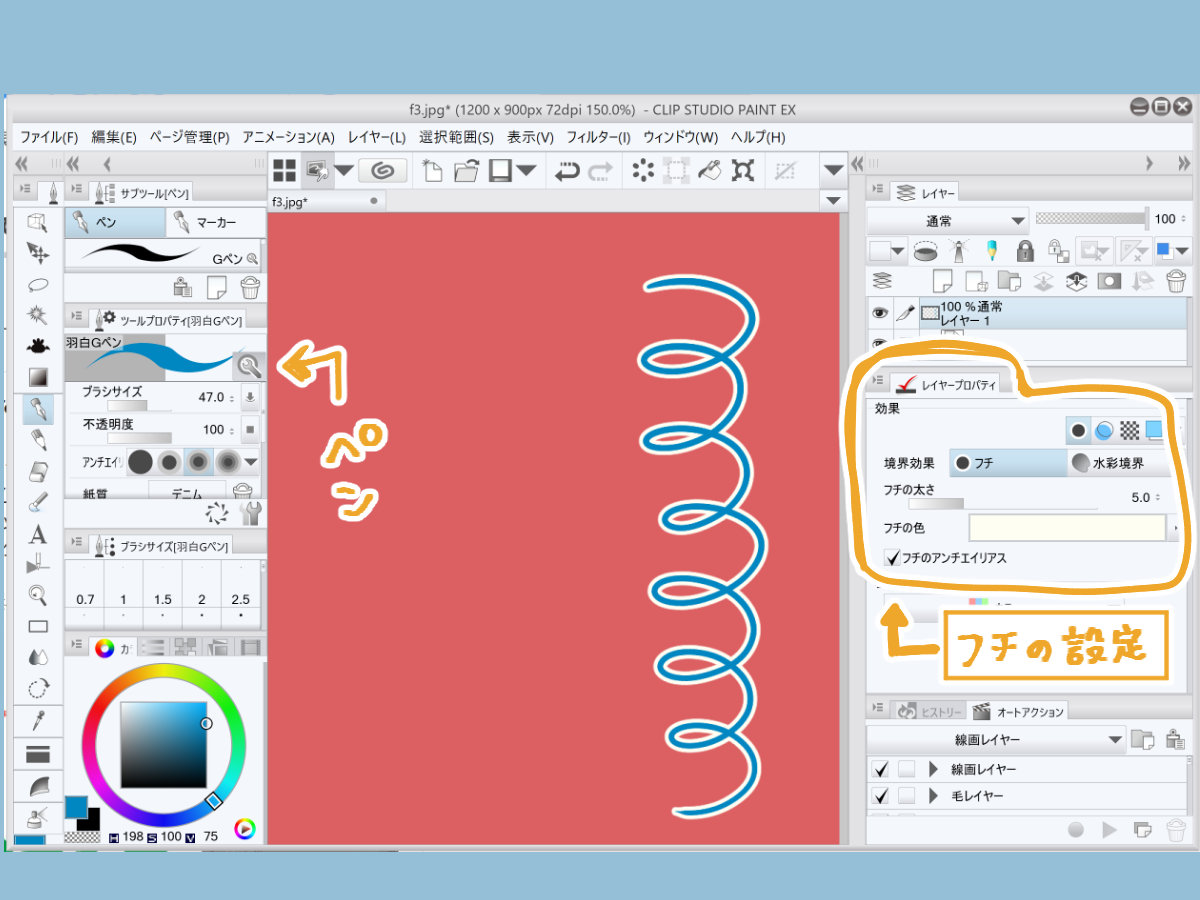
ペンの色を設定するのとは別に、レイヤープロパティで境界効果(フチ)を選択し、フチになる線の色や太さを設定しましょう。
そうしたら、あとは好きなペンで描くだけ!設定した色や太さでフチ取られた線を描くことができますよ。
更に、フチを付けたレイヤーを新たにレイヤーフォルダを作ってその中に入れることで、フチを二重にすることもできます。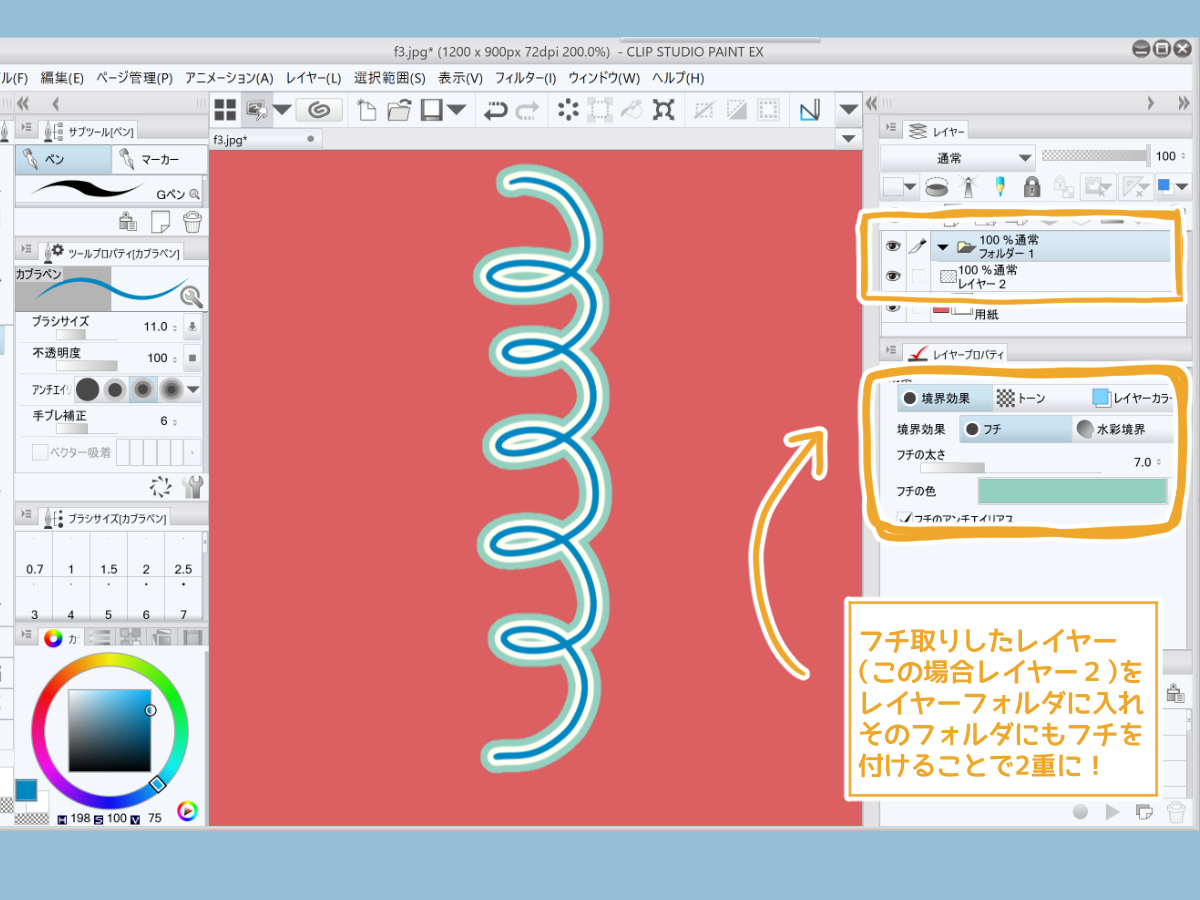
クリスタの境界効果でイラストも簡単に描ける!
この境界効果(フチ)は、文字や線だけでなく、イラストにも使えます。
有名な使い方は、髪の毛を描く方法ですね。
このやり方について簡単に紹介したいと思います。

通常の境界効果(フチ)で、髪の色とフチの色を変化をつけて設定しで、ガシガシと髪を描き込むだけ!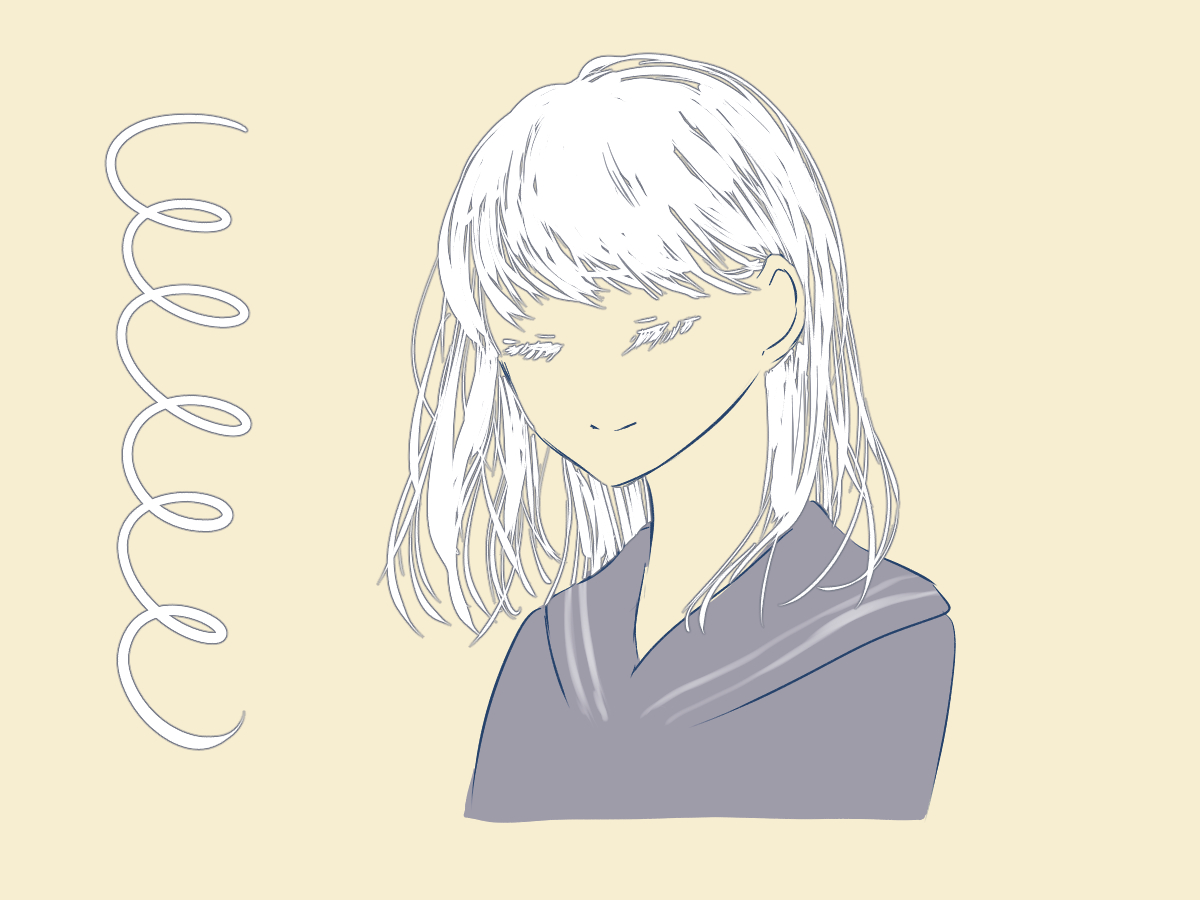
普通に髪の毛を描くよりも雰囲気のある仕上がりになりました。
このように、何本も重ねて髪の毛を描き込むと、きめ細やかな質感の髪をササッと表現できるので便利ですよ!
まとめ
CLIP STUDIO(クリスタ)の境界効果でフチ取りをする方法を紹介しました。
境界効果はポチっと押すだけでフチ取りをしてくれるとても便利な機能です。
紹介した線やイラストの他にも、文字や枠線、フキダシ等、色々な用途で使えるので、試してみてください!